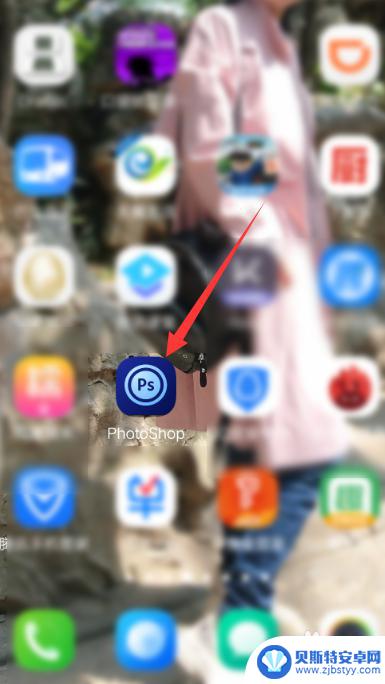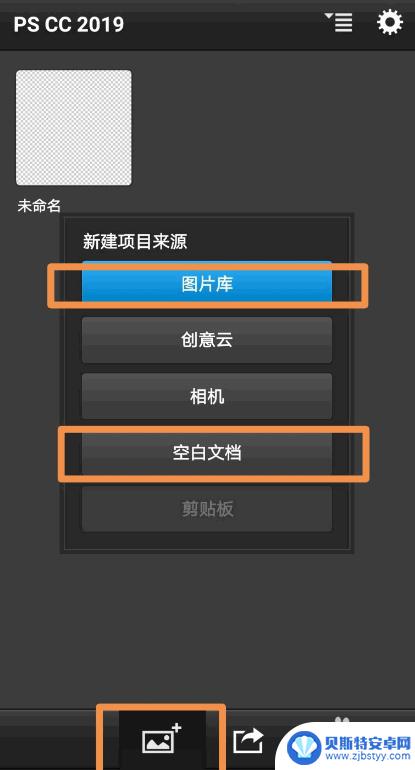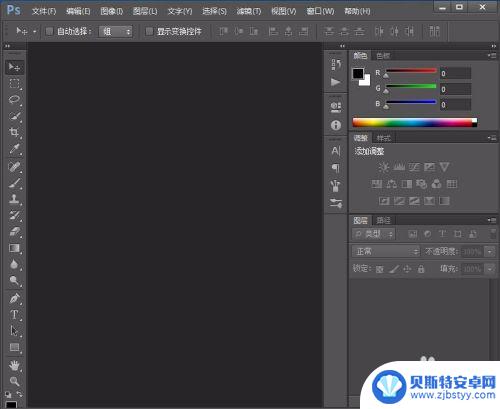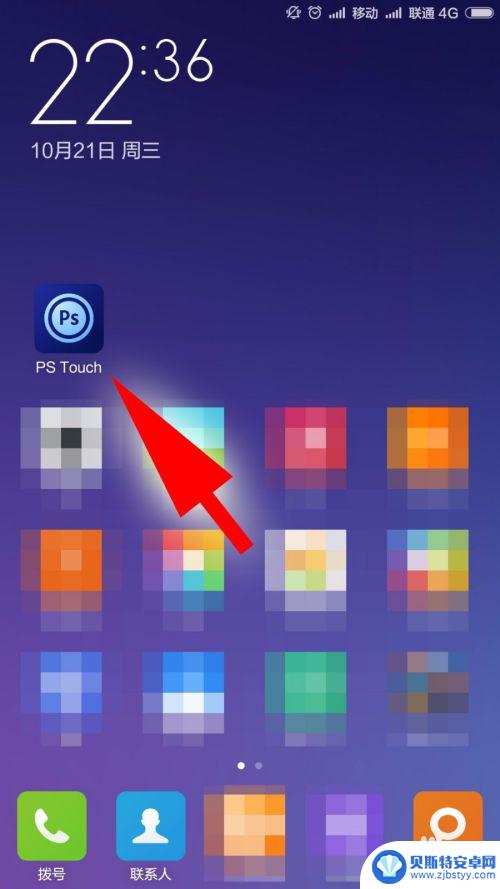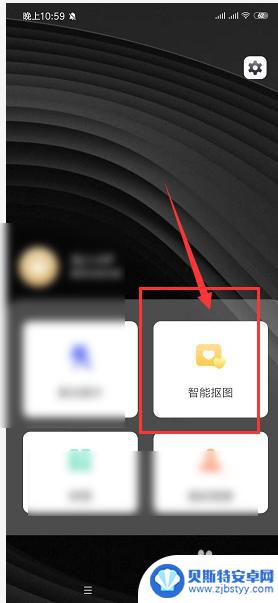手机如何美化图片ps 手机如何使用PS软件进行图片编辑
手机如何美化图片ps,随着科技的发展,手机早已不再是仅仅用来打电话和发短信的工具,它已经成为了人们生活中必不可少的一部分,如今手机不仅能够满足我们的通讯需求,还能够拍摄高清照片、记录美好瞬间。有时候我们拍摄出来的照片并不尽如人意,这时候就需要借助一些图片编辑软件来进行美化。其中PS软件无疑是最为常用和受欢迎的一款。手机如何使用PS软件进行图片编辑呢?在本文中我们将详细介绍手机如何美化图片,以及如何使用PS软件进行图片编辑的方法和技巧。无论你是摄影爱好者还是普通用户,相信本文都能给你带来一些有用的指导和启发。
手机如何使用PS软件进行图片编辑
具体方法:
1.找到手机主页面的手机PS,点击打开。
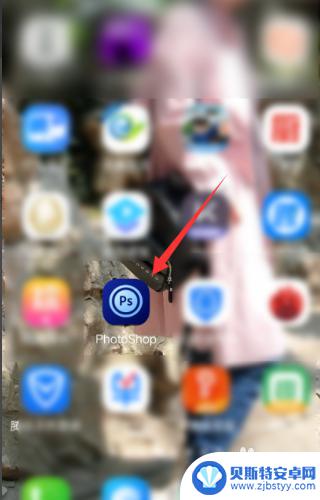
2.接下来需要导入图片,点击图片库。
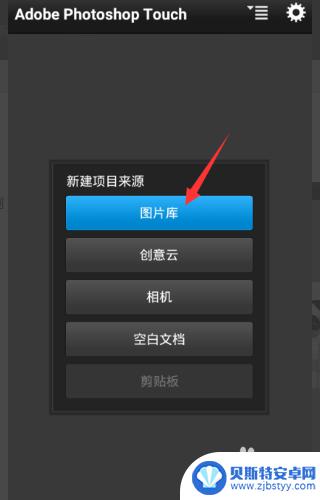
3.接着在手机里找到需要抠图的照片,选中导入到手机PS里。
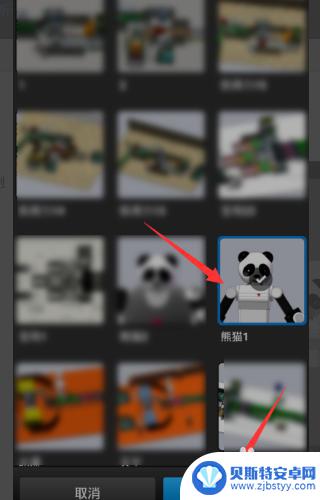
4.接着点击手机PS左下角的图标。
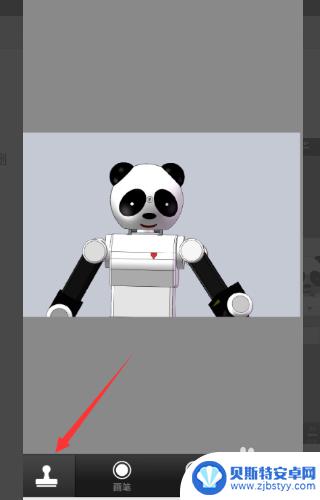
5.点开了之后,有几个图标,按住图标可以查看说明,选择魔棒工具。
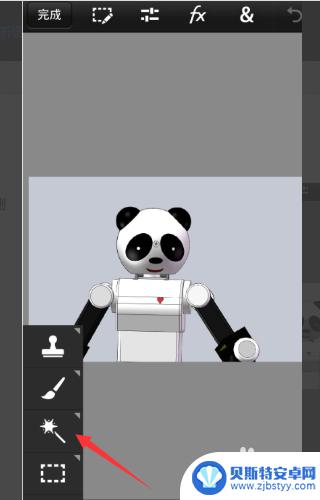
6.之后用魔棒选择图上的要去除的区域。
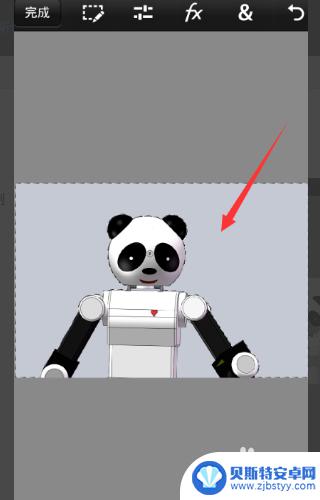
7.选择好之后,点击手机PS左上角完成旁边的框,找到清除命令。
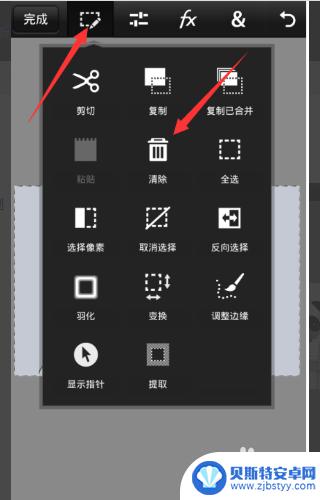
8.点击清除之后,即可把魔棒选中的区域删除。处理好之后,点击左上角的完成。
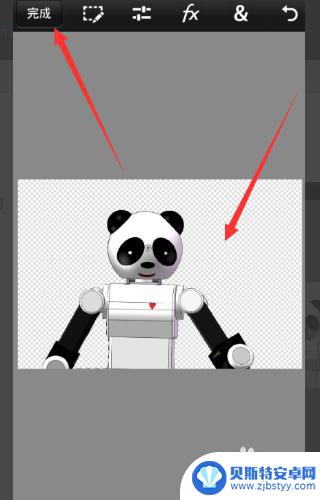
以上就是手机如何美化图片ps的全部内容,还有不懂得用户就可以根据小编的方法来操作吧,希望能够帮助到大家。
相关教程
-
手机上ps软件怎么两张图p图 PS手机版如何拼接两张图片
在如今的社交媒体时代,人们对于图片的美观度要求越来越高,因此许多人喜欢用手机上的PS软件来对图片进行修饰和拼接,在PS手机版中,拼接两张图片是一项常见的操作,可以让用户将两张不...
-
手机软件ps怎么用 使用手机版PS进行照片修图的步骤
随着手机摄影的普及,人们对照片修图的需求也越来越大,而手机软件PS成为了许多人的选择,因为它操作简单,功能强大。使用手机版PS进行照片修图,可以让我们在任何时间、任何地点轻松进...
-
手机照片如何贴在水杯上 PS怎么将图片贴在杯子上
在现代科技的发展下,手机已经成为人们生活中不可或缺的工具之一,我们可以利用手机拍摄美丽的照片,然后通过PS等软件进行编辑,让照片更加生动、美丽。而今天我们要介绍的是如何将手机拍...
-
怎么用手机ps抠图 手机版PS抠图技巧
在当今数字化时代,手机已经成为我们生活中不可或缺的工具之一,而手机版的PS抠图技巧更是让我们在移动端也能轻松进行图片编辑。通过简单的操作,我们可以将手机中的照片进行抠图处理,去...
-
手机ps如何扣除字体 PS中快速扣字体的方法
手机ps如何扣除字体,在如今这个数字化生活的时代,使用手机进行图片处理已经变得十分普遍,然而,许多人在使用手机进行ps操作时,都遇到过需要快速扣除字体的问题。在PS中,有许多方...
-
手机怎样制作图中图 手机PS修图软件如何在图片中制作图中图
随着手机摄影技术的不断进步,越来越多的人喜欢利用手机拍摄照片并进行后期处理,其中制作图中图是一种常见的修图技巧,可以让照片更加生动有趣。手机PS修图软件的出现为用户提供了更多的...
-
如何用超轻粘土自制手机 粘土模型制作小手机
随着科技的不断发展,手机已经成为我们生活中不可或缺的一部分,而在如今DIY风盛行的时代,自制手机也成为了一种新的趋势。超轻粘土作为一种优质的手工艺材料,其柔软性和可塑性十分出色...
-
手机如何设置wi-fi密码 手机连接wifi后如何更改路由器密码
在现代社会中手机已经成为人们生活中不可或缺的一部分,随着科技的不断进步,手机的功能也越来越强大,其中连接Wi-Fi网络已经成为手机使用的基本需求之一。为了保护个人信息的安全,设...
-
荣耀手机如何提交bug 荣耀手机错误报告提交指南
荣耀手机作为一款备受用户喜爱的智能手机,其稳定性和性能一直备受关注,即使是最优秀的产品也难免存在一些小问题。为了让用户能够更好的使用荣耀手机,荣耀官方提供了错误报告提交的指南,...
-
手机语音怎么设置为英文 华为手机怎么切换成英文
在日常生活中,我们经常会使用手机语音助手来进行各种操作,有时候我们希望将手机语音设置为英文,或者将华为手机切换成英文界面。这样可以帮助我们更好地理解和使用手机功能,提高我们的使...